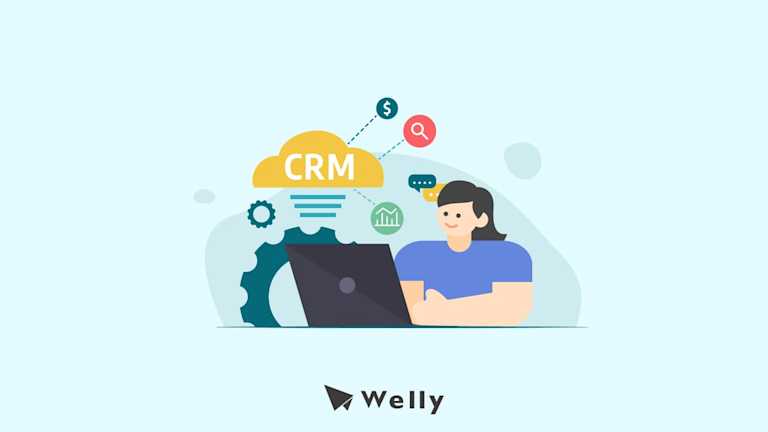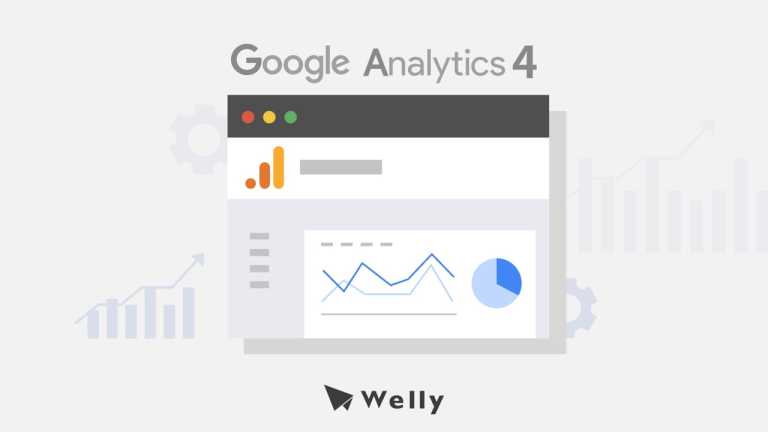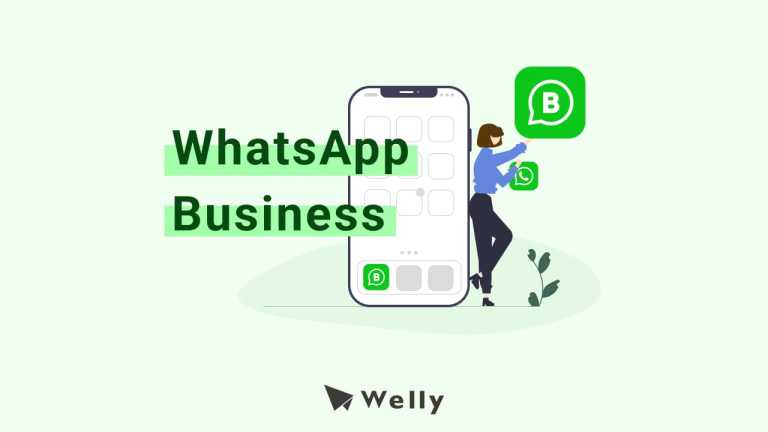WordPress教學大公開!快速了解WordPress安裝、主題和7個超強外掛

Welly 行銷部
2024-08-08更新
# 電子商務
# 網站分析
# 行銷Marketing
WordPress教學來了!想自己架網站嗎?本篇將帶來WordPress架站教學,介紹WordPress com vs WordPress org差異、主題、外掛安裝等WordPress使用教學,最後再分享WordPress教學課程供你參考。
WordPress 教學:WordPress是什麼?
WordPress 是一個搭建網站的工具,使用 CMS 系統讓想建構網站卻又不會寫程式的人,只要繳年費就能用 WordPress 輕鬆開設網站。WordPress 能架設多種類型的網站,電商網站、企業網站、新聞網站、作品集等,根據網站 Seahawk 的估算,全球約 40% 的網站都是用 WordPress 搭建。
WordPress 為何受歡迎,主要有以下原因:
- 核心軟體免費,只需付少許網域和主機費用
- 有完整後站權限和資料,方便後續分析
- 主題、外掛多樣化,可以視需求自由搭配
- 每年定期更新,強化網站安全性
- 學習資源多,很多付費或免費的課程和影片
WordPress 架站方式有哪些?4 大教學一次看
WordPress 架設網站的方式很多,以下簡單介紹 WordPress 架設方式:
(一)WordPress Docker 教學
Docker 是一種虛擬電腦,以下是簡單的安裝步驟:
Step1. 到 Docker官網,下載和安裝 Docker ,接著啟動 Docker。
Step2. 新增一個目錄,例如命名「wordpress」在這個目錄中心新增 docker-compose.yml 檔。
Step3. 使用終端機,切換到此目錄「cd your-wordpress-folder」。
Step4. 執行指令「docker-compose up」,這樣伺服器就完成了。
Step5. 用瀏覽器,網址輸入 http://localhost:8080,進入 WordPress 安裝程序。
(二)WordPress Elementor 教學
WordPress Elementor 是常用的網頁內容編輯器外掛,只要用�拖拉的方式就能編輯頁面,且跟多數的主題都能相容。以下是 WordPress Elementor 的安裝步驟:
Step1. 在後台左欄找到「外掛」,進入後搜尋「WordPressEelementor」,安裝後啟用。
Step2. 啟用後,在後台左欄找到「Elementor」,點選後進入設定,可以設定跟哪類主題相容、色彩、拖曳方式等。
(三)WordPress Bluehost 教學
Bluehost 是 WordPress 使用者最常使用的虛擬主機,也是 WordPress 官方推薦的虛擬主機之一。以下是簡單的 Bluehost 安裝步驟:
Step1. 進入 Bluehost 官網,點選點擊「Get Started Now」。
Step2. 選擇方案後會跳出官方推薦的其他方案,點擊 skip 跳過即可。
Step3. 填寫帳戶資料、付款帳戶後送出。
Step4. 送出後,會出現「success!」頁面,點選「Create your account」,網域申請完成。
Step5. Bluehost 會繼續引導安裝 WordPress ,接著按照網頁的指示安裝即可。
(四)Google Cloud WordPress 教學
Cloud WordPress 是用 Google Cloud Platform (GCP)安裝 WordPress 的方式,而 Google Cloud Platform 是由 Google 開發的雲端服務,跟 Gmail、Google Drive 等服務雷同。
Google Cloud Platform 最重要的服務是「虛擬主機」,很多使用者會用它來創立 WordPress 網站,不過 Google Cloud Platform 缺點之一便是申請�和安裝的步驟複雜。以下介紹簡單的安裝步驟:
Step1. 進入 Google Cloud 官網,點選免費試用。
Step2. 登入 Google 帳號。
Step3. 填寫付款方式及相關資訊後送出。
Step4. 點選「選取專案」,再點選「新增專案」。
Step5. 輸入專案名稱後按「建立」。
Step6. 找到左上方有一個三條線的圖式,依序點選「Compute Engine」、「VM 執行個體」。
Step7. 等待系統設定好後會跳出一個視窗,按「建立」。
Step8. 按照需求設立主機規格。
Step9. 找到左上方三條線圖式,依序點選「VPC 網路」、「外部 IP 位址」並設定為「靜態 IP」。
Step10. 再找到左列,點選「防火牆」,完成相關設定。
Step11. 再回到「Compute Engine」中的「VM 執行個體」,點選「SSH」。
Step12. 把下面指令依序複製、貼入跳出來的視窗即可:
- sudo apt-get update
- sudo curl -O http://vestacp.com/pub/vst-install.sh
- sudo bash vst-install.sh --force
由於 Google Cloud Platform 安裝步驟繁瑣,很多人跟著步驟但不知道為什麼要這樣做,導致即使安裝好了,日後出問題也不知道怎麼排除,所以較不建議新手用 Google Cloud Platform 安裝 WordPress。

WordPress.com VS WordPress.org 有什麼不同?用一張表看清楚
用 WordPress 搭建網站,有 WordPress.com 和 WordPress.org 兩種,不過大多數用WordPress 搭建網站都是用 WordPress.org ,多數人討論的也大都是以 WordPress.org 為主。
WordPress.com 和 WordPress.org 兩者究竟有何不同�?以下將透過表格進行比較差異:
| WordPress.org | WordPress.com | |
|---|---|---|
| 託管服務 | 需自行尋找虛擬主機服務供應商、自行管理。 | 完全託管服務,不需要自行尋找虛擬主機。 |
| 是否付費 | 需要,主要是年費、網域費、虛擬主機費等。 | 看需求,有免費版但限制多;付費主要是方案選擇的差別,包括個人版、進階版、商務版等。 |
| 開放性和自由度 | 較高,可以自由使用主題和外掛。 | 較低,較無法隨自身需求改變或下載外掛。 |
| 廣告刊登 | 可以自由決定是否置入廣告。 | 無法自由決定是否置入廣告。 |
| 網站安全維護 | 需自行管理。 | 由託管服務負責管理。 |
| 優點 | 擁有完整後台和資料權限。 可置入廣告賺取額外費用。 | 不需擁有基本的程式語言技能。 完全託管,不需申請虛擬主機和網址。 |
| 缺點 | 需要有基本的程式語言能力,例如 HTML、CSS 等。 要自行尋找虛擬主機,會有基本虛擬主機和網域開銷。 | 服務和功能會隨著付費與否和多寡而不同,特定外掛需要額外付費。 無法從廣告獲取額外費用。 |
| 適合對象 | 想擁有一個完全客製化、符合自身需求的人 想完全掌握網站資料的人 有能力編輯網站後台程式碼的人 | 嘗試架設網站、對程式語言能力不熟的人 沒有太多想法的人 |
WordPress 怎麼使用?WordPress 使用教學 5 步驟一次搞懂
架設網站最基本的就是虛擬主機、網域和網頁設計,以下 WordPress 使用教學一次瞭解 WordPress 從無到有的 5 個步驟:
(二)後台設定
安裝完 WordPress 後,就可以進入後台的設定,開始依照自己的需求設定網頁功能,例如語言、內容撰寫格式等。
(三)安裝主題
在左欄找到「外觀」就能安裝主題。WordPress 主題攸關網站給人的第一印象,也跟載入速度、SEO 優化等有關。想知道 2024 有哪些推薦的 WordPress 主題,可以參考文章後面的內容。
(四)安裝外掛
WordPress 外掛能提供網站更多功能和應用,在左欄找到「外掛」可以依照自己的需求安裝 WordPress 外掛。
(五)發布內容
WordPress 外掛、WordPress 主題都安裝好之後,就可以開始發布內容。
在左欄找到「文章」,這裡是文章的匯集地,新增文章、發布過的內容或草稿都會在這裡。按「新增文章」就可以開始撰寫內容。
WordPress 主題有哪些?2024 年 7 個 WordPress 主題推薦大公開
目前 WordPress 主題官方發布的約有 7,500 個,若加上民間使用者或第三方機構創建的主題,包括 WordPress 免費主題在內可能超過 1 萬個。
選對 WordPress 主題對使用者來說很重要,主要是因為:
- 網頁外觀:主題就像一個人的衣服,是使用者進站的第一印象,精美的主題能吸引和留住使用者。
- 主題會影響網站載入速度:運作 WordPress 主題對主機和電腦是額外做工,裝不必要或過於絢麗的主題會拖慢網頁速度,除了降低使用者體驗,也會影響經營者的工作效率。
- 主題會影響 SEO:好的 WordPress 主題編碼會做 SEO 編碼優化,增加被使用者找到的機會。
- 主題會影響網站安全性:某些 WordPress 主題會定期更新,有助於維持網頁安全、降低被入侵的風險。
- 主題會影響瀏覽者體驗:現在手機行動網路成為流量主流,選擇對的 WordPress 主題能改善反響式、增加使用者體驗。
WordPress 主題的選用依照每個使用者需求而定,這裡推薦 7 個實用且可選擇免費版本的 WordPress 佈景主題推薦:
(一)Astra
- 特色:受歡迎 WordPress 主題之一,能適用大多數外掛,網頁載入速度快。
- 適用場景:綜合性、各類網站都適用。

(二)Divi
- 特色:可用拖拉方式調整網頁區塊,且適用多數富有設計感的模板。
- 適用場景:適用作品集、視覺設計或影像網站。
(三)Neve
- 特色:主打適用手機、平板等移動裝置,各種輕量級模板,網頁載入速度快,同時也有 SEO 編碼,有助於 SEO 經營、增加被搜尋到的機會。
- 適用場景:重視移動裝置使用體驗的網站,例如博客、電商網站、會員網站等。
(四)Generate Press
- 特色:堪稱網頁載入速度最快的主題,特點是該主題只保留必要功能,其他功能可讓網頁經營者自行開啟或關閉,同時也具有 SEO 編碼,能增加網頁能見度。
- 適用場景:綜合性、各類網站都適用,特別是注重網頁載入速度的網站例如博客、商城等。
(五)Ocean WP
- 特色:受歡迎 WordPress 主題之一,一鍵就能下載安裝,不需要有任何編碼技能。其次是,Ocean WP 有內建 SEO 優化功能,能增加網站在 Google 的排名,同時也支援 WooCommerce 平台,能應用於各種電商。
- 適用場景:綜合性、各類網站都適用,特別是電商網站。
(六)Blocksy
- 特色:輕量化主題,能配合 WooCommerce 平台、搭建電商網站,另外還有各種行業的主題如汽車、健身、藝術等等,能搭配各種產業網站。
- 適用場景:綜合性、各類網站都適用。
(七)Avada
- 特色:受歡迎 WordPress 主題之一,不需要編碼知識,拖曳即客製化自己喜歡的網頁,同時內建近百個網頁模版可以使用。此外它是響應式設計,能完美呈現在各種載具中。
- 適用場景:綜合性、各類網站都適用。
WordPress 外掛有哪些?一次介紹 3 種常用外掛
WordPress 外掛又稱插件,類似 Google Chrome 的擴充功能或手機的 APP,幫助網站擁有更多不一樣的功能和應用。 WordPress 外掛數量目前沒有確切的數量,根據不同網站估計,現在有超過 5 萬個至 7 萬個 WordPress 外掛可以使用,例如網站 Hostinger 估算超過 5,800 個外掛;WPZOOM 則認為超過 7 萬個。
好的外掛有以下特色:
- 高評價:類似�口碑的概念,好的 WordPress 外掛下載量高,另外使用者評價、留言都是很好的參考,若有不好的評論表示已經有使用者踩雷,就建議不要下載。若有不好的評論表示已經有使用者踩雷,就建議不要下載。
- 定期更新:WordPress 外掛是否有更新、能相符也是關鍵,外掛軟體會定期更新,就表示該外掛經營者有維運。
- 網站載入速度:網頁載入速度除了跟外掛數量有關,外掛品質也很重要。網頁載入速度除了跟外掛數量有關,外掛品質也很重要。好的 WordPress 外掛除了功能齊全,同常也輕量化、不大佔據記憶體,因此不會有拖慢網頁讀取速度的問題。
WordPress 外掛不是愈多愈好,裝太多會拖慢網站速度或增加網站遭入侵的風險,反而不利使用者體驗。以下介紹 3 種實用的 WordPress 外掛:
(一)Onesignal 教學
Onesignal 是常用的外掛,功能是推播提醒,也就是當使用者或讀者進入網站、訂閱或成為會員後,安裝 Onesignal 會通知使用者有新文章或是新品上架。Onesignal 教學步驟如下:
Step1. 進入 Onesignal官網,點選右上角「Log in」。
Step2. 可用臉書或 Google 帳號註冊。
Step3. 進入後,點選「Add a new app」,點擊後會出現對話框,隨意輸入中文或英文,然後按「create」。
Step4. 點選「Website Push」。
Step5. 點選現在最多人使用的瀏覽器「Google Chrome & Mozilla Firefox」。
Step6. 在「Site URL」輸入你建構的網頁網址,接著按右下角「save」。
Step7. 點選「Wordpress」後,會跳出一個視窗,裡面有 APP ID 與 APP KEY 兩組英文、數字混合的代碼,請記下。
Step8. 接下來到 Wordpress 外掛搜尋 Onesignal 並安裝。
Step9. 安裝好之後,點擊「Configuration」,把剛剛的 APP ID 與 APP KEY 輸入就完成了。
(二)Yoast SEO 教學
Yoast SEO裝載後可以呈現和設定 Meta Title 和 Meta Description,還能自動生成網站地圖,有助於搜尋引擎檢索網站,同時也能偵測文章是否有做好 SEO。Yoast SEO 教學步驟如下:
Step1. 在你設置的 WordPress 網頁後台左列,點選「外掛」。
Step2. 在搜尋欄輸入 「Yoast SEO」,找到後點擊安裝。
Step3. 安裝後即可使用。
不過安裝好 Yoast SEO 還需要其他功能設定才能真的發揮功能喔!
(三)Mailpoet 教學
Mailpoet 是 WordPress 外掛 中用來發送電子報或郵件的外掛,雖然不是完全免費,但免費版提供 1,000 位訂閱者和每個月 5,000 封電子郵件的免費額度,在網站剛創立時很夠用。Mailpoet 教學步驟如下:
Step1. 進入 Mailpoet 官網。
Step2. 點選「Account」,然後點選「Sign up now! 」申請帳號。
Step3. 填寫完點選「Continue」,並到註冊信箱收認證信,點選「Confirm your email address」。
Step4. 確認之後會進入頁面,點選「add plan」。
Step5. 進入頁面後,點選需要的方案,這裡用免費的「starter」為例。
Step6. 點選「starter」後填寫網頁網址及相關問題,取得金鑰,複製下來。
Step7. 在你�設置的 WordPress 網頁後台左列,點選「外掛」。
Step8. 在搜尋欄輸入「Mailpoet」,找到後點擊安裝。
Step9. 啟用後會有介紹頁,可跳過。
Step10. 在外掛的欄位找到「Mailpoet」,進入後點選「settings」,再點選「key activationsign up confirmation」。
Step11. 貼上剛剛複製的金鑰,按「verify」後即可開始使用。
同樣地,這只是 Mailpoet 教學 安裝步驟,進入後還必須設定如何發信、從哪裡發出等。
WordPress 教學課程有哪些?4 個教學資源一次看
WordPress 使用方便,對沒有網路語言或寫程式基礎的人也能輕鬆架設網站,不過如前述,架設有很多步驟,且把網站架起後只是開始,當中還有許多外掛、後台管理、除錯等技術需要學習。
但不用擔心,現在有很多線上或實體 WordPress 教學課程資源、影片可以學習,以下列出 4 個網站:
(一)悅思拉手學院
- 簡介:悅思拉手學院主要學習架設網路商城,包括版面設計、主題選擇等,並協助排除初期架設網站碰到問題。
- 價格:約 783 HKD
- 形式:線上課程
(二)小訣學院
- 簡介:小訣學院擁有基本 WordPress 架站、外掛和主題優化,同時提供頁面編輯設計優化、架設商城技巧課程。
- 價格:分成入門架設班、頁面設計班、購物商店班,價格分別為 620 HKD、954 HKD、 835 HKD。
- 形式:線上課程
(三)Hahow
- 簡介:Hahow 提供架設網站和後台設定的基礎步驟和觀念,並有學習地圖和課後簡單測驗檢視學習成果。
- 價格:WordPress 入門教學課程免費,其他進階課程例如圖片優化、追蹤碼設定、區塊設計等課程需要另外付費,價格約 239 至 716 HKD 不等。
- 形式:線上課程
(四)譯智教育
- 簡介:譯智教育除了基本的 WordPress 架站、管理和維護,還會傳授 SEO 基本概念、安裝 Google Analytics 追蹤碼分析來客等等營銷宣傳網站必備的外掛和應用。
- 價格:2338 HKD
- 形式:線上和實體課程都有,實體課可以實際諮詢老師,線上課程付費後可以永久觀看。
WordPress 架設網站方便,且外掛和主題變化多、應用廣,是理想創建網頁的方式之一,不過也由於當中眉角很多,需要學習和多嘗試。
以上是 WordPress 教學的相關資訊,如果您喜歡我們的文章歡迎分享!若有其他問題也可以查看其他文章,如果您希望學習數碼營銷領域的新知或收到 Welly 定期彙整的知識懶人包,則可以填寫下方申請表訂閱 Welly 的電子報喔!
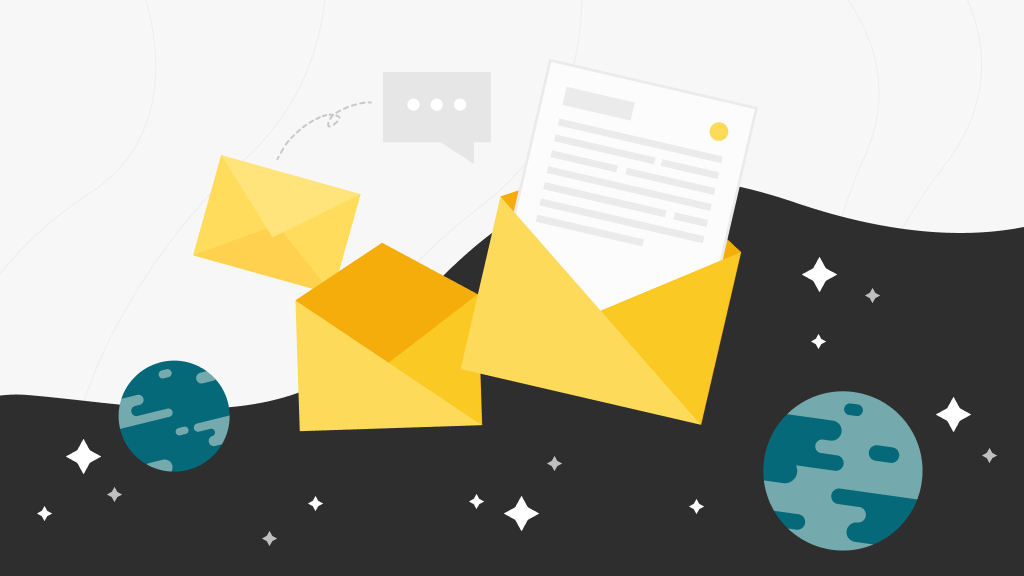
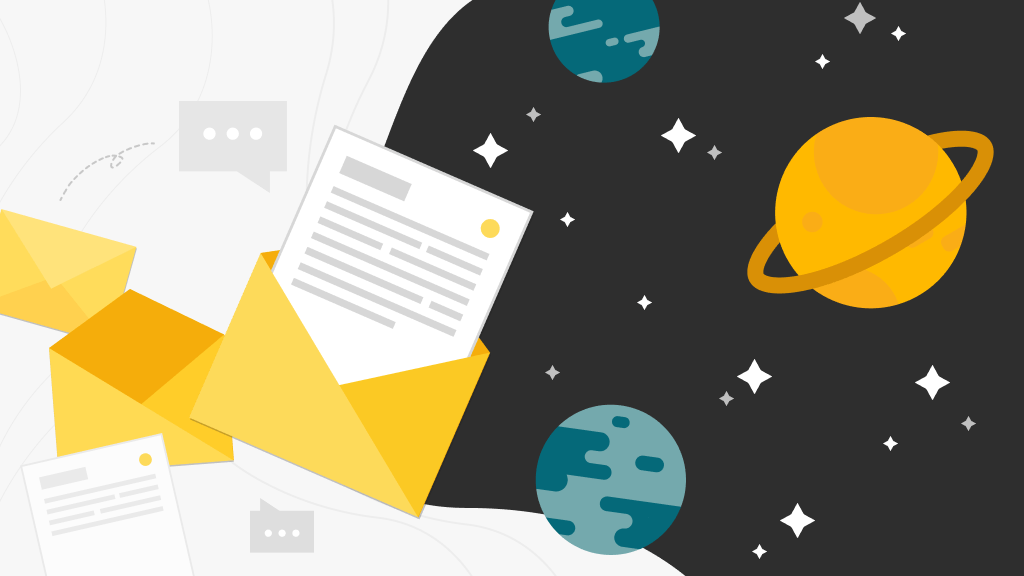
想收到 Welly 彙整的國內外營銷新知?
訂閱可以收到:
每週一篇新知報
一季一本電子書
SEO 系統性學習文